
NộI Dung
- Bật chế độ tiết kiệm pin của Galaxy S7
- Bật chế độ siêu tiết kiệm pin trên Galaxy S7
- Xem tình trạng pin Galaxy S7
- Giảm mức sử dụng pin của Galaxy S7
CẬP NHẬT (ngày 21 tháng 3): Đã thêm các bước về cách tắt Chế độ siêu tiết kiệm pin.
Chiếc flagship mới, Samsung Galaxy S7 (#Samsung # GalaxyS7), sở hữu viên pin dung lượng 3000mAh khổng lồ, đủ để cung cấp năng lượng cho thiết bị trong cả ngày mà không cần kết nối với bộ sạc. Samsung đã khai thác phần lớn các công nghệ được sử dụng trong các thiết bị mới nhất của mình, đặc biệt là màn hình Super AMOLED. Vì vậy, bạn có thể mong đợi nó sẽ tồn tại lâu hơn ngay cả khi sử dụng nhiều so với các thiết bị Galaxy trước đó.
Bật chế độ tiết kiệm pin của Galaxy S7
Bạn có thể lật một công tắc để bật tính năng này, tuy nhiên, bạn cũng có thể trì hoãn thời điểm Chế độ tiết kiệm năng lượng có hiệu lực nếu bạn không muốn nó tự tắt ngay lập tức. Đây là cách…
Bước 1: Từ Màn hình chính, nhấn vào biểu tượng Ứng dụng.
Bước 2: Tìm và chạm vào Cài đặt.
Bước 3: Cuộn đến và chạm vào biểu tượng Pin.
Bước 4: Bây giờ bạn có thể nhấn vào tùy chọn Chế độ tiết kiệm pin để mở trang cài đặt của nó.
Bước 5: Bây giờ, chạm vào thanh trượt để bật.
Bước 6: Sau khi được bật, bạn có thể chọn trong số các tùy chọn sau:
- Ngay lập tức - để kích hoạt nó ngay khi nó được bật
- Ở mức 5% pin - nó sẽ hoạt động khi pin đạt 5%
- Ở mức 15% pin - nó sẽ bật khi đạt 15% pin
- Ở mức 20% pin - bật khi còn 20% pin
- Ở mức 50% pin - bật sớm nhất là 50%
Vì vậy, điều gì sẽ xảy ra khi Chế độ tiết kiệm điện được sử dụng?
Tin nhắn, Email và tất cả các ứng dụng khác sử dụng đồng bộ hóa để lấy các bản cập nhật từ các máy chủ tương ứng của chúng sẽ không cập nhật cho đến khi bạn mở chúng. Có nghĩa là, email của bạn sẽ không tự động đến; bạn sẽ phải mở ứng dụng để nhận tin nhắn mới.
Bạn cũng có thể nhận thấy hiệu suất của thiết bị giảm. Đôi khi có thể có hiện tượng đơ và trễ và nó có thể không phản hồi nhanh như khi Chế độ tiết kiệm điện bị tắt.
Hơn nữa, các dịch vụ vị trí sẽ không hoạt động và việc sử dụng dữ liệu nền bị tắt.
Tuy nhiên, tất cả các tính năng này sẽ được bật lại sau khi bạn cắm điện thoại để sạc vì Chế độ tiết kiệm năng lượng sẽ tự động bị tắt, mặc dù chế độ này sẽ hoạt động lại sau khi rút phích cắm và nếu chủ sở hữu không tắt nó theo cách thủ công.
Bật chế độ siêu tiết kiệm pin trên Galaxy S7
Giờ đây, nếu bạn thực sự muốn tiết kiệm pin, thì Chế độ tiết kiệm pin cực mạnh sẽ giúp bạn thực hiện điều đó.
Bước 1: Từ Màn hình chính, nhấn vào biểu tượng Ứng dụng.
Bước 2: Tìm và chạm vào Cài đặt.
Bước 3: Cuộn đến và chạm vào biểu tượng Pin.
Bước 4: Chạm vào Chế độ siêu tiết kiệm pin để vào trang cài đặt của nó.
Bước 5: Chạm vào thanh trượt để bật.
Sau khi được bật, những điều sau sẽ xảy ra với điện thoại của bạn:
- Chủ đề thang độ xám sẽ được áp dụng cho Màn hình chính của bạn
- Chỉ có ba ứng dụng sẽ được cung cấp, đó là; Điện thoại, Tin nhắn và Internet (trình duyệt web).
- Tất cả các hạn chế từ Chế độ tiết kiệm năng lượng cũng sẽ được áp dụng trong Chế độ tiết kiệm năng lượng cực cao
Galaxy S7 sử dụng màn hình Super AMOLED tiên tiến hơn nên khi sử dụng chủ đề thang độ xám, chỉ các điểm ảnh bên dưới các ký tự được chiếu sáng. Không cần phải nói các pixel bị bao phủ bởi vùng đen đều bị tắt.
Để tắt chế độ Siêu tiết kiệm pin, hãy nhấn HƠN ở góc trên bên phải của màn hình và nhấn vào Tắt chế độ Siêu tiết kiệm pin.
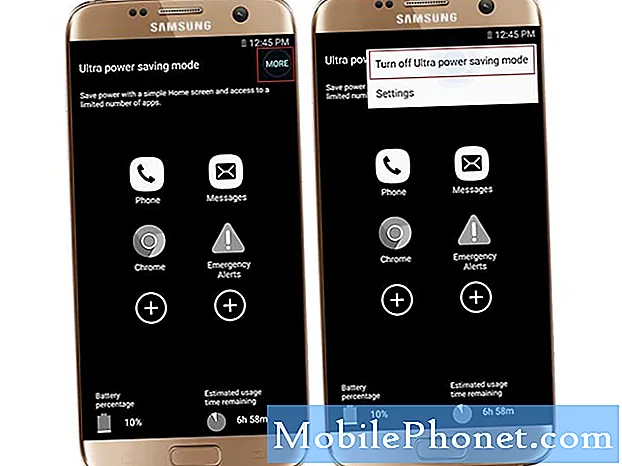
Xem tình trạng pin Galaxy S7
Giờ bạn đã biết cách bật các chế độ tiết kiệm pin của điện thoại, đã đến lúc bạn học cách xem trạng thái pin và buộc đóng ứng dụng một cách có chọn lọc.
- Từ Màn hình chính, hãy nhấn vào biểu tượng Ứng dụng.
- Tìm và chạm vào Cài đặt.
- Cuộn đến và chạm vào biểu tượng Pin.
Trong trang này, bạn có thể xem thời gian ước tính còn lại trước khi bạn được yêu cầu kết nối bộ sạc. Bạn cũng có thể xem các quy trình và ứng dụng đang sử dụng pin. Để đóng một ứng dụng hoặc quy trình, chỉ cần nhấn vào ứng dụng hoặc quy trình đó và nhấn nút Buộc dừng. Nếu bạn muốn xem phần trăm thực tế của pin, chỉ cần chạm vào công tắc bật tắt bên cạnh Hiển thị tùy chọn phần trăm pin.
Giảm mức sử dụng pin của Galaxy S7
Nếu không muốn bật bất kỳ chế độ tiết kiệm pin nào trong hai chế độ tiết kiệm pin, bạn có thể làm những điều sau để giảm thiểu việc sử dụng pin trong thiết bị của mình. Bạn có thể…
- Tắt GPS.
- Tắt Bluetooth.
- Tắt dữ liệu di động và Wi-Fi.
- Tắt tự động đồng bộ hóa cho tất cả các ứng dụng và tài khoản.
- Không kích hoạt hình nền động.
- Đặt cài đặt thời gian chờ đèn nền thành thời gian ngắn hơn.
- Sử dụng độ sáng tự động hoặc đặt ở mức thấp hơn.
- Tắt tất cả các tính năng Thông minh để tắt các cảm biến tương ứng của chúng.
- Tắt tính năng Màn hình luôn bật.
Nếu không có pin, chiếc Galaxy S7 mới của bạn sẽ chỉ là một chiếc chặn giấy đắt tiền khác, vì vậy tôi hy vọng rằng những điều này có thể giúp bạn tiết kiệm pin khi cần thiết.
Nếu bạn gặp bất kỳ sự cố nào với thiết bị hoàn toàn mới của mình, vui lòng liên hệ với chúng tôi bằng cách điền vào bảng câu hỏi này vì chúng tôi luôn sẵn lòng trợ giúp. Chỉ cần đảm bảo rằng bạn cung cấp cho chúng tôi tất cả các chi tiết cần thiết về vấn đề của bạn.


